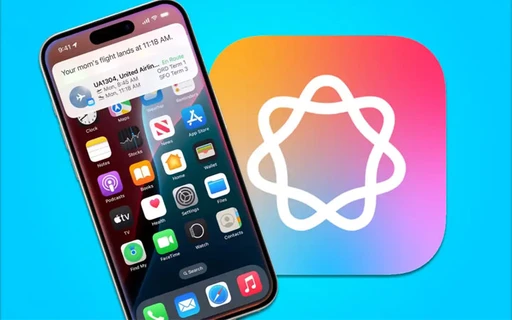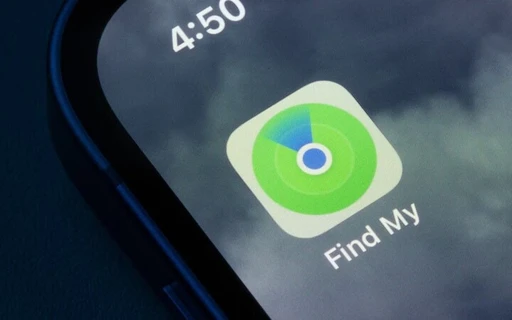این ترفندهای جالب واتساپ را احتمالا نمیدانید
واتساپ با قابلیتهای متنوع خود، یکی از پرطرفدارترین پیامرسانها است. در این مقاله، به بررسی چند ترفند جالب و کاربردی میپردازیم که شاید از آنها بیخبر باشید.
ترفندهای واتساپ؛ غیرفعال کردن تیک آبی واتساپ
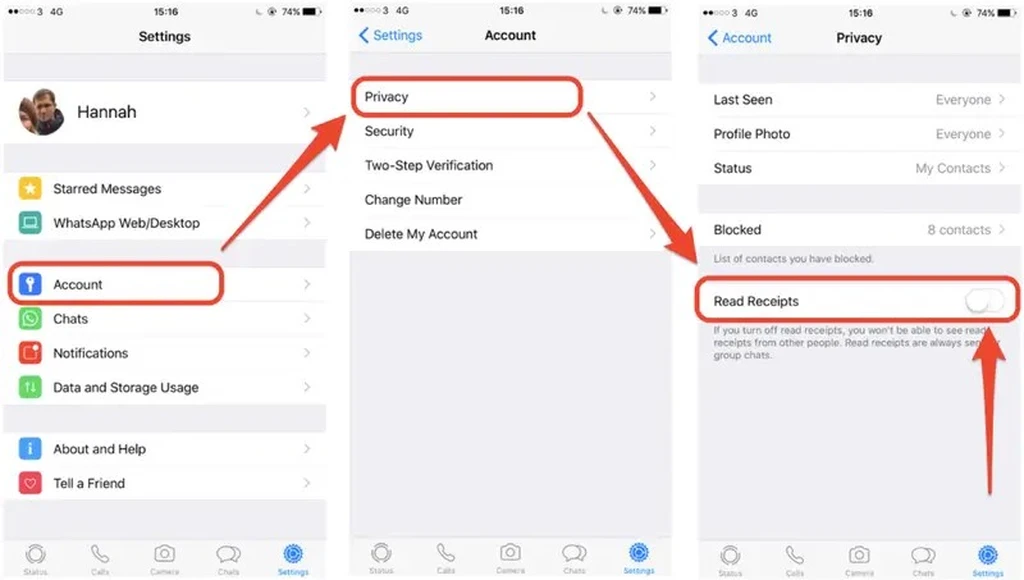
یکی از ویژگیهای واتساپ که ممکن است برای برخی کاربران آزاردهنده باشد، تیک آبی است که نشاندهنده خوانده شدن پیامهاست. برای غیرفعال کردن این قابلیت، مراحل زیر را دنبال کنید:
- وارد منوی تنظیمات (Settings) شوید.
- به بخش حساب کاربری (Account) و سپس حریم خصوصی (Privacy) بروید.
- گزینه رسید خوانده شده (Read Receipts) را غیرفعال کنید.
توجه داشته باشید که با غیرفعال کردن این گزینه، شما هم دیگر نمیتوانید ببینید که پیامهایتان توسط دیگران خوانده شده است.
روش هوشمندانه: خواندن پیامهای واتساپ بهصورت مخفیانه
اگر میخواهید پیامی را بخوانید بدون اینکه تیک آبی فعال شود، میتوانید از این روش استفاده کنید:
- قبل از باز کردن پیام، گوشی موبایل خود را در حالت حالت هواپیما (Airplane Mode) قرار دهید.
- پیام را بخوانید.
- قبل از فعال کردن مجدد اینترنت، مطمئن شوید که برنامه واتساپ را بهطور کامل بستهاید.
- به این ترتیب، پیام را خواهید خواند و تیک آبی فعال نخواهد شد. رازتان پیش ما محفوظ خواهد ماند!
نحوه تغییر اندازه فونت در واتساپ؛ ترفند نوشتن در واتساپ
میتوانید اندازه فونت چتهای واتساپ را از طریق تنظیمات گوشی خود تغییر دهید.
برای تغییر اندازه فونت در تنظیمات آیفون:
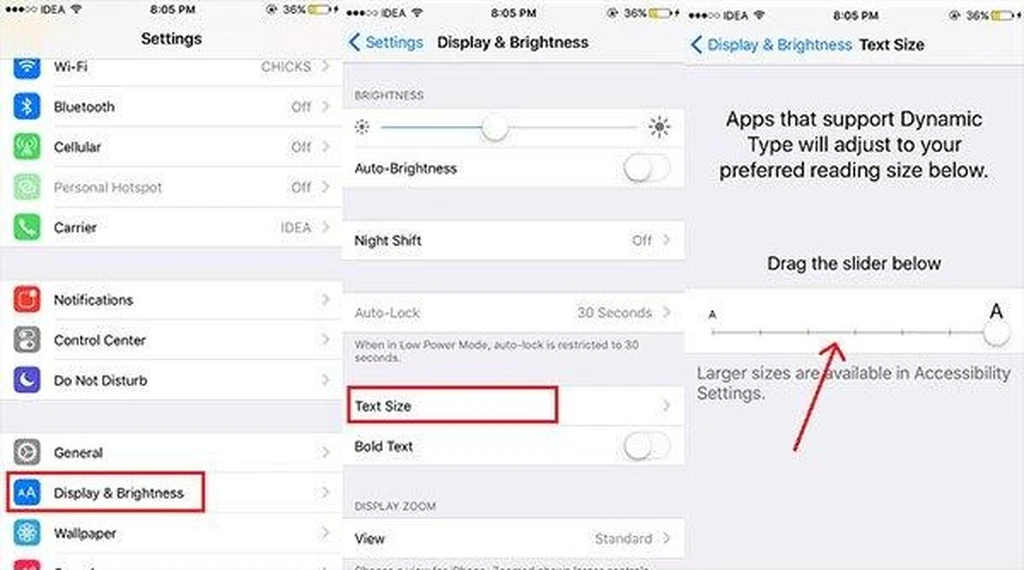
- تنظیمات (Settings) گوشی را باز کنید.
- روی نمایشگر و روشنایی (Display & Brightness) ضربه بزنید.
- گزینه اندازه متن (Text Size) را انتخاب کنید.
- اسلایدر را برای تنظیم اندازه فونت به دلخواه حرکت دهید.
تغییر اندازه فونت واتساپ در گوشیهای هوشمند اندرویدی:
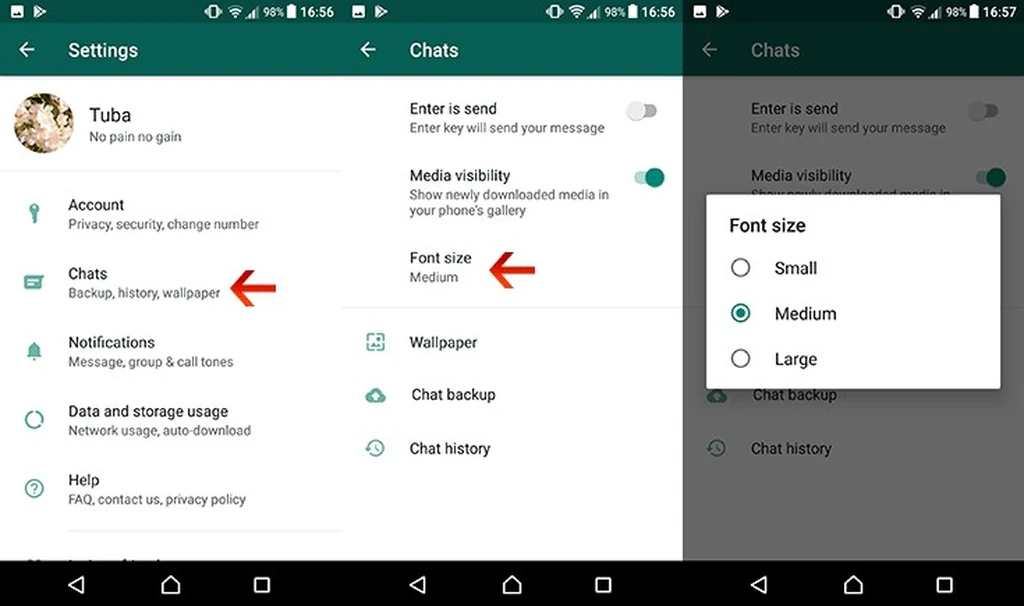
- روی گزینه «More options» ضربه بزنید. (این گزینه معمولاً با سه نقطه عمودی نشان داده میشود)
- به بخش «تنظیمات» (Settings) بروید.
- روی «چتها» (Chats) ضربه بزنید.
- گزینه «اندازه فونت» (Font size) را انتخاب کنید.
- میتوانید از بین گزینههای «کوچک» (Small)، «متوسط» (Medium) یا «بزرگ» (Large) انتخاب کنید.
چگونه بفهمیم پیامهای واتساپ خوانده شدهاند؟ ترفند جالب واتساپ
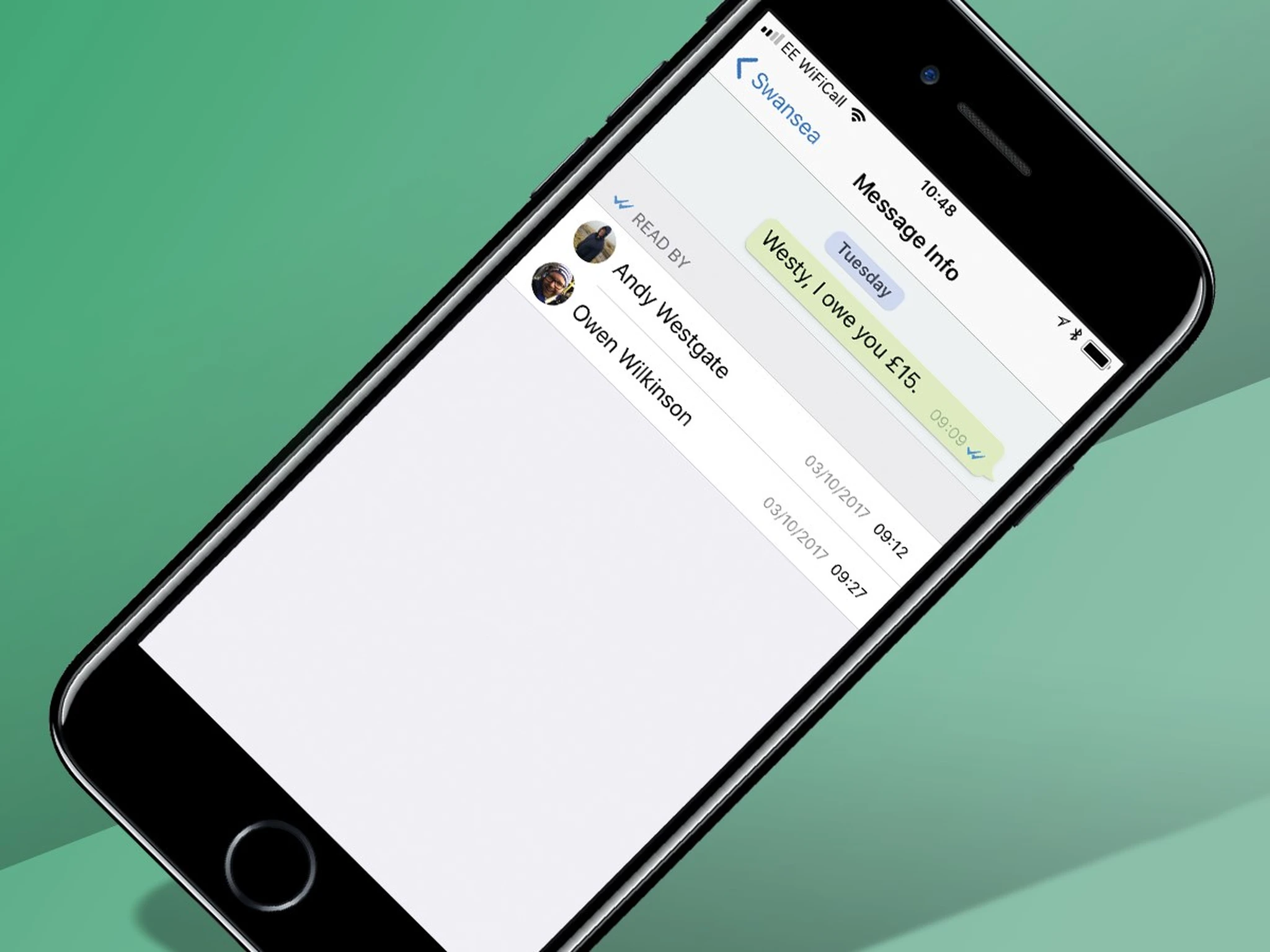
در چتهای گروهی، تیکهای خاکستری تنها زمانی آبی میشوند که همه اعضای گروه پیام شما را خوانده باشند.
اما واتساپ امکان فهمیدن افرادی که پیام شما را نادیده گرفتهاند نیز فراهم کرده است.
- اندروید: پیام ارسالشده خود را نگه دارید و سپس گزینه اطلاعات (Info) را انتخاب کنید.
- iOS: به سادگی پیامی را که میخواهید جزئیات آن را ببینید، به سمت چپ بکشید.
این کار به شما نشان میدهد که پیام به چه کسانی تحویل داده شده است، چه کسانی آن را خواندهاند و چه زمانی آن را خواندهاند. این روش برای چتهای فردی نیز کاربرد دارد.
ترفندهای نوشتن در واتساپ؛ بولد کردن، ایتالیک و تغییر فونت
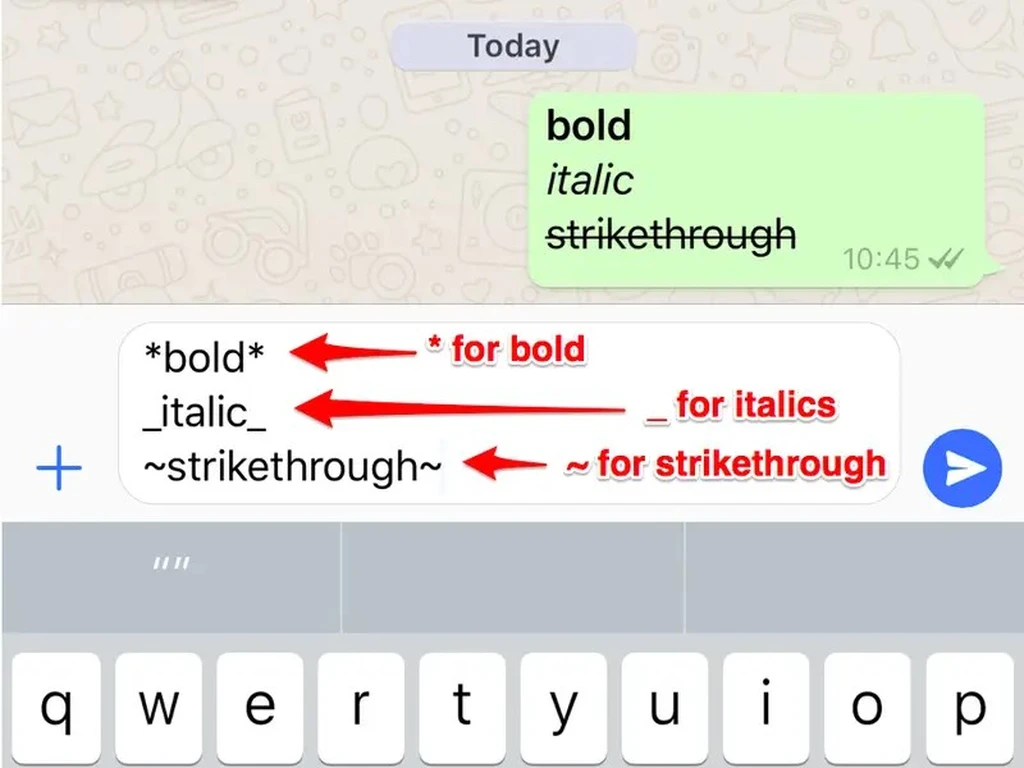
شما میتوانید با استفاده از گزینههای فرمت اضافی، نحوه ارسال متن خود را سفارشی کنید، از جمله Bold، Italic، Monospace) و خطخورده (Strike-Through).
- برای کج کردن پیام، یک خط تیره در هر دو طرف متن قرار دهید ـبه این شکلـ.
- برای درشت کردن پیام، یک ستاره در هر دو طرف متن قرار دهید به این شکل.
- برای تکفاصله کردن پیام، سه علامت نقل قول معکوس در هر دو طرف متن قرار دهید “به این شکل“ .
- برای خطکشیدن روی متن، علامت ~ در هر دو طرف متن قرار دهید ~به این شکل~.
نحوهی بیصدا کردن (میوتکردن) گروههای چت واتساپ
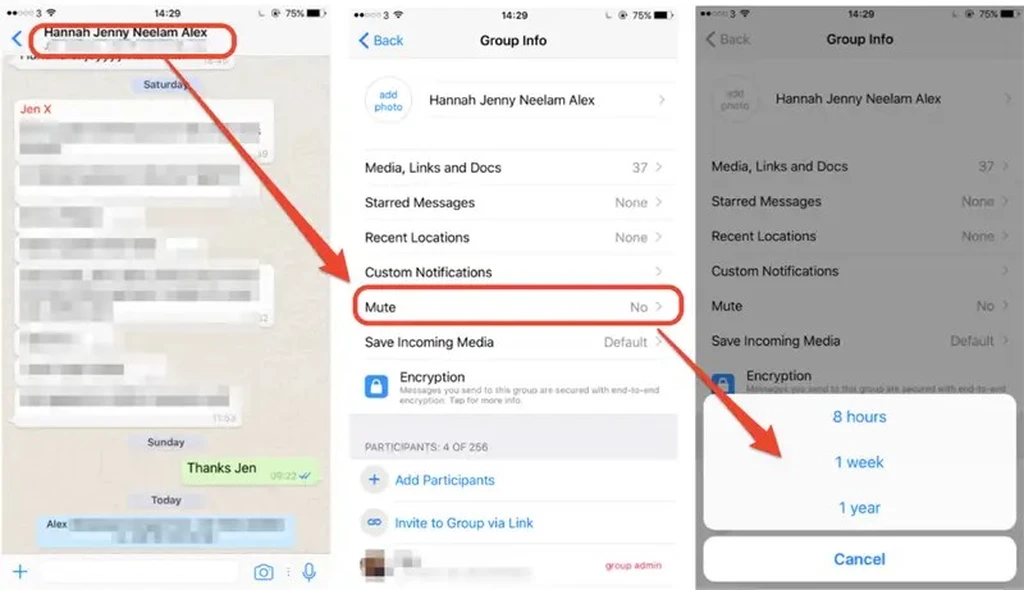
برای این کار، مراحل زیر را دنبال کنید:
- روی گروه چت مورد نظر خود ضربه بزنید.
- سپس روی نام گروه ضربه بزنید تا اطلاعات گروه (Group Info) باز شود.
- در آنجا گزینههایی برای بیصدا کردن چت برای ۸ ساعت، ۱ هفته یا ۱ سال را خواهید دید.
اگر گزینهی آخر را انتخاب میکنید، شاید بهتر باشد اصلاً از گروه خارج شوید!
نحوهی به اشتراک گذاشتن موقعیت مکانی در واتساپ
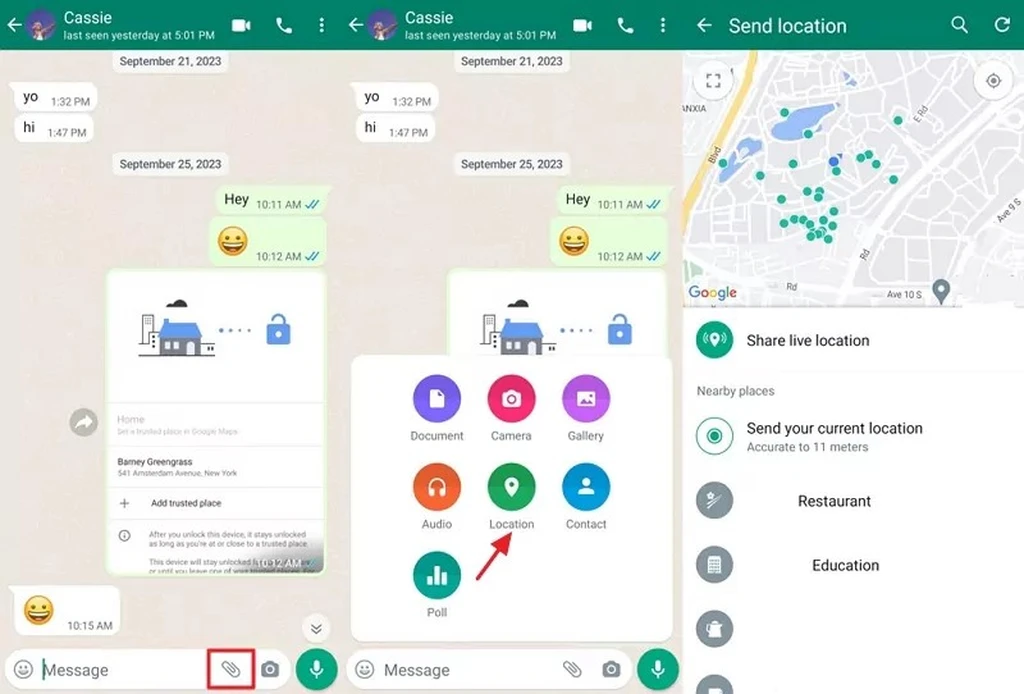
با استفاده از «Live Location» میتوانید به دوستانتان موقعیت مکانی و مسیر حرکت خود را ارسال کنید.
این کار موقعیت مکانی شما را به مدت ۱۵ دقیقه، ۱ ساعت یا ۸ ساعت برای آنها ارسال میکند.
اگر دیگر نمیخواهید موقعیت مکانیتان را به اشتراک بگذارید، میتوانید هر زمان با کلیک کردن روی گزینهی توقف به اشتراک گذاری (Stop Sharing) در چت، آن را متوقف کنید.
- در iOS: روی آیکون «+» در سمت چپ کادر چت کلیک کنید و «Location» (موقعیت مکانی) را انتخاب کنید.
- در اندروید: به منوی «Attach» (ضمیمه) بروید و «Location» (موقعیت مکانی) را انتخاب کنید.
پاک کردن شمارنده (تعداد) پیامهای خوانده نشده در واتساپ
اگر تعداد پیامهای خوانده نشده واتساپ اذیتتان میکند، راهی سریع برای تنظیم مجدد شمارنده بدون نیاز به بررسی تک تک پیامها وجود دارد.
- روی «Edit» (ویرایش) در گوشه بالا سمت چپ ضربه بزنید.
- سپس «Read All» (خواندن همه) را در پایین انتخاب کنید.
جلوگیری از دانلود خودکار واتساپ با دیتای موبایل

برای صرفهجویی در دیتای موبایل، میتوانید قابلیت دانلود خودکار رسانهها را غیرفعال کنید:
- به تنظیمات (Settings) و سپس ذخیرهسازی و دیتا (Storage and Data) بروید.
- در بخش دانلود خودکار رسانه (Media Auto-Download) اسکرول کنید.
- در این بخش، میتوانید برای هر کدام از موارد زیر، نحوه دانلود با دیتای موبایل، وایفای یا رومینگ (Roaming) را تنظیم کنید:
- عکسها (Photos)
- صداها (Audio)
- اسناد (Documents)
- ویدئوها (Videos)
پیشنهاد میکنیم برای صرفهجویی بیشتر، تنها «صداها و یادداشتهای صوتی» (Audio and Voice notes) را برای دیتای موبایل فعال نگه دارید.
ارسال سوابق چت ایمیل به خودتان یا دیگران؛ ترفندهای جدید واتساپ
اگر میخواهید سوابق چت خود را برای کسی ارسال کنید، واتساپ امکان ارسال آن از طریق ایمیل را فراهم کرده است.
- به تنظیمات (Settings) > گفتگوها (Chats) > سوابق چت (Chat History) بروید.
- روی خارجسازی گفتگو (Export Chat) ضربه بزنید و چت مورد نظر را انتخاب کنید.
- انتخاب کنید که آیا میخواهید رسانهها را نیز ضمیمه کنید یا فقط متن و ایموجیها را ارسال کنید.
پاسخ خصوصی به پیام گروهی؛ ترفند جالب واتساپ
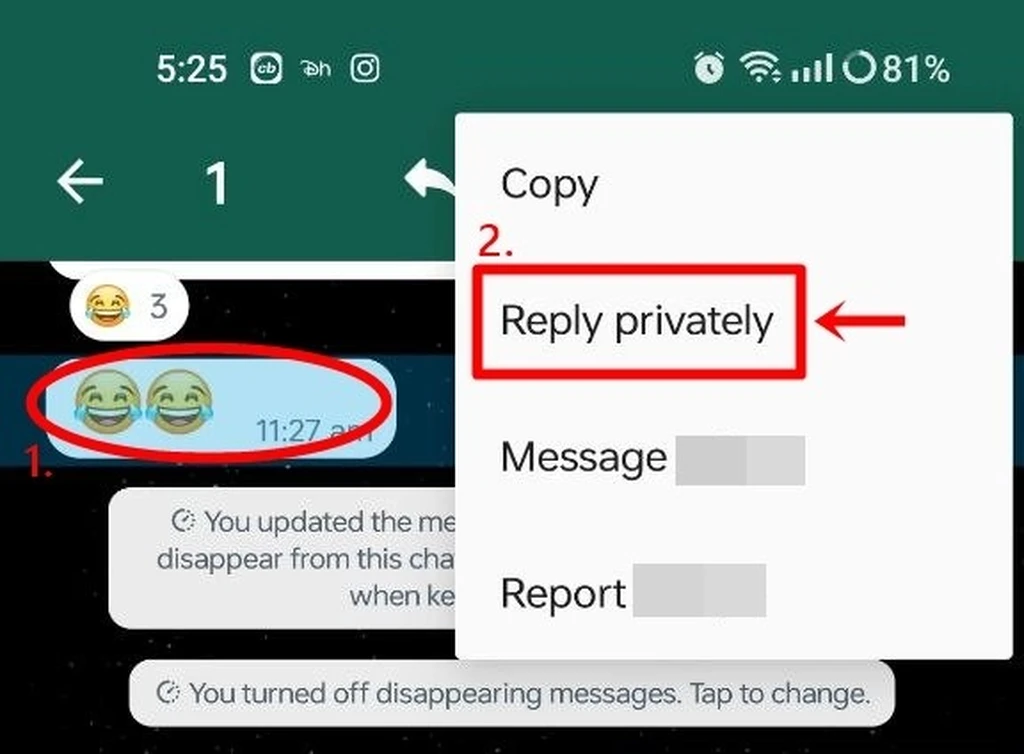
حتما برایتان پیش آمده که در یک گروه شلوغ با اعضای خانواده یا دوستان مشغول صحبت باشید و بخواهید با یکی از آنها به صورت خصوصی صحبت کنید.
- iOS: پیام مورد نظر را نگه دارید، سپس «بیشتر» (More) و «پاسخ خصوصی» (Reply Privately) را انتخاب کنید.
- اندروید: پیام مورد نظر را نگه دارید، سپس روی سه نقطه در گوشه بالا سمت راست ضربه بزنید و «پاسخ خصوصی» را انتخاب کنید.
ویرایش پیامها؛ ترفند جدید واتساپ
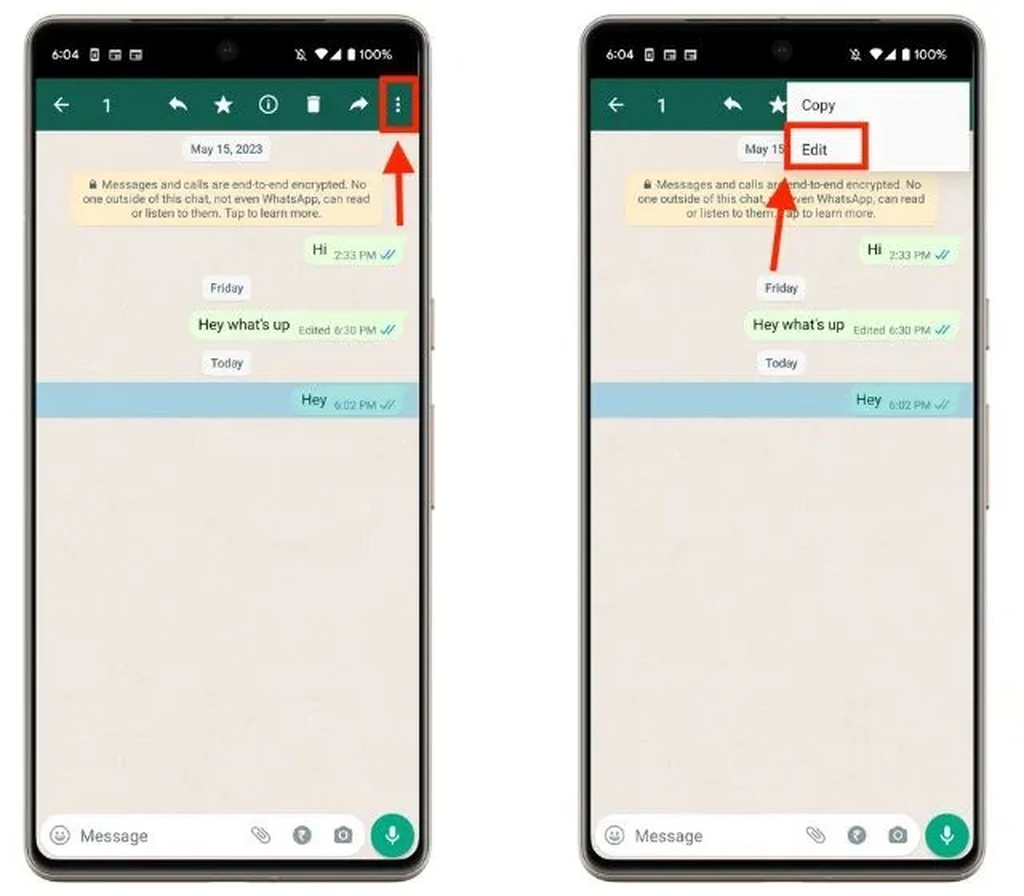
باور کنید یا نه، اما واتساپ بالاخره در ماه می ۲۰۲۳ امکان ویرایش پیامها را فراهم کرد!
برای انجام این کار، باید انگشت خود را روی پیامی که میخواهید ویرایش کنید نگه دارید، سپس روی منوی سهنقطه و سپس ویرایش «Edit» ضربه بزنید. به همین سادگی!
توجه داشته باشید که پیامها فقط تا ۱۵ دقیقه پس از ارسال قابل ویرایش هستند.
ترفند واتساپ در آیفون؛ به طور لحظهای تاریخها را به تقویم خود اضافه کنید
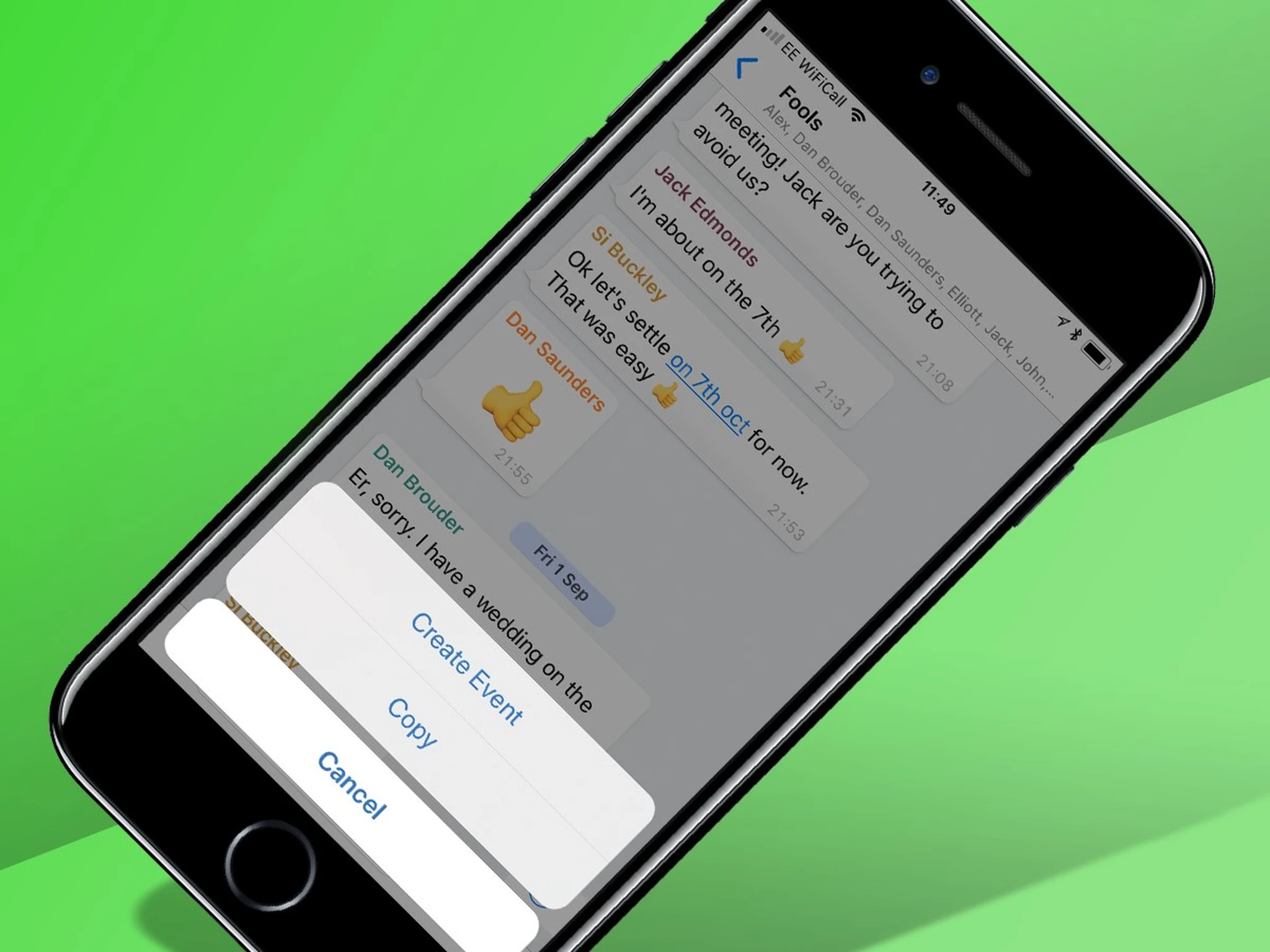
وقتی سرتان شلوغ است، فراموش کردن قرارها به سادگی اتفاق میافتد.
شما برای دورهمنشینی با دوستانتان برنامهریزی مبهمی میکنید، روی یک تاریخ توافق میکنید، اما با ادامهی گفتگو، به سرعت آن را فراموش میکنید. این میانبر کوچک و کاربردی، به شما اطمینان میدهد که برای قرار خود برنامهریزی دقیقی داشته باشید.
در حال حاضر، این ویژگی فقط برای سیستمعامل iOS موجود است. اما ممکن است متوجه شده باشید که هر زمان کسی در پیام واتساپ به یک تاریخ اشاره میکند، آن تاریخ بهطور خودکار خطکشیده و با رنگ آبی برجسته میشود.
کافیست روی آن ضربه بزنید و بلافاصله گزینهای برای ایجاد یک رویداد در آن تاریخ در تقویم خود دریافت خواهید کرد. بنابراین دیگر بهانهای برای فراموش کردن قرارها وجود ندارد. این قابلیت همچنین کلماتی مانند «امروز» و «فردا» را تشخیص میدهد.
ارسال پیام به خود در واتساپ
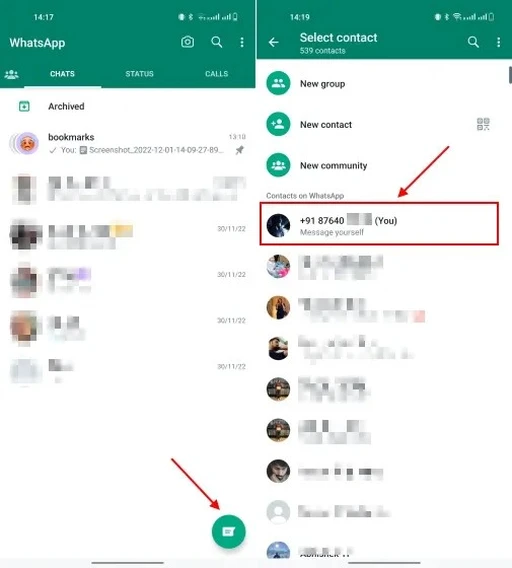
برای یادداشتهای شخصی و ذخیره سریع اطلاعات، میتوانید به خودتان پیام ارسال کنید:
- واتساپ را باز کنید و مطمئن شوید وارد حساب خود هستید.
- در تب چتها، روی علامت «new chat» ضربه بزنید.
- در بالای لیست مخاطبین، نام خود را با عبارت «Message yourself» پیدا کنید و روی آن ضربه بزنید.
- یک پنجره چت برای ارسال پیام به خودتان باز میشود.
افزودن مخاطب به صفحه اصلی گوشی در واتساپ
واتساپ این امکان را به شما میدهد که مخاطبین خود را به صفحه اصلی گوشی اضافه کنید. این ویژگی برای افراد مهم و کسانی که با آنها به طور مکرر در ارتباط هستید، ایدهآل است.
برای اجرای این ترفند جالب واتساپ، مراحل زیر را دنبال کنید:
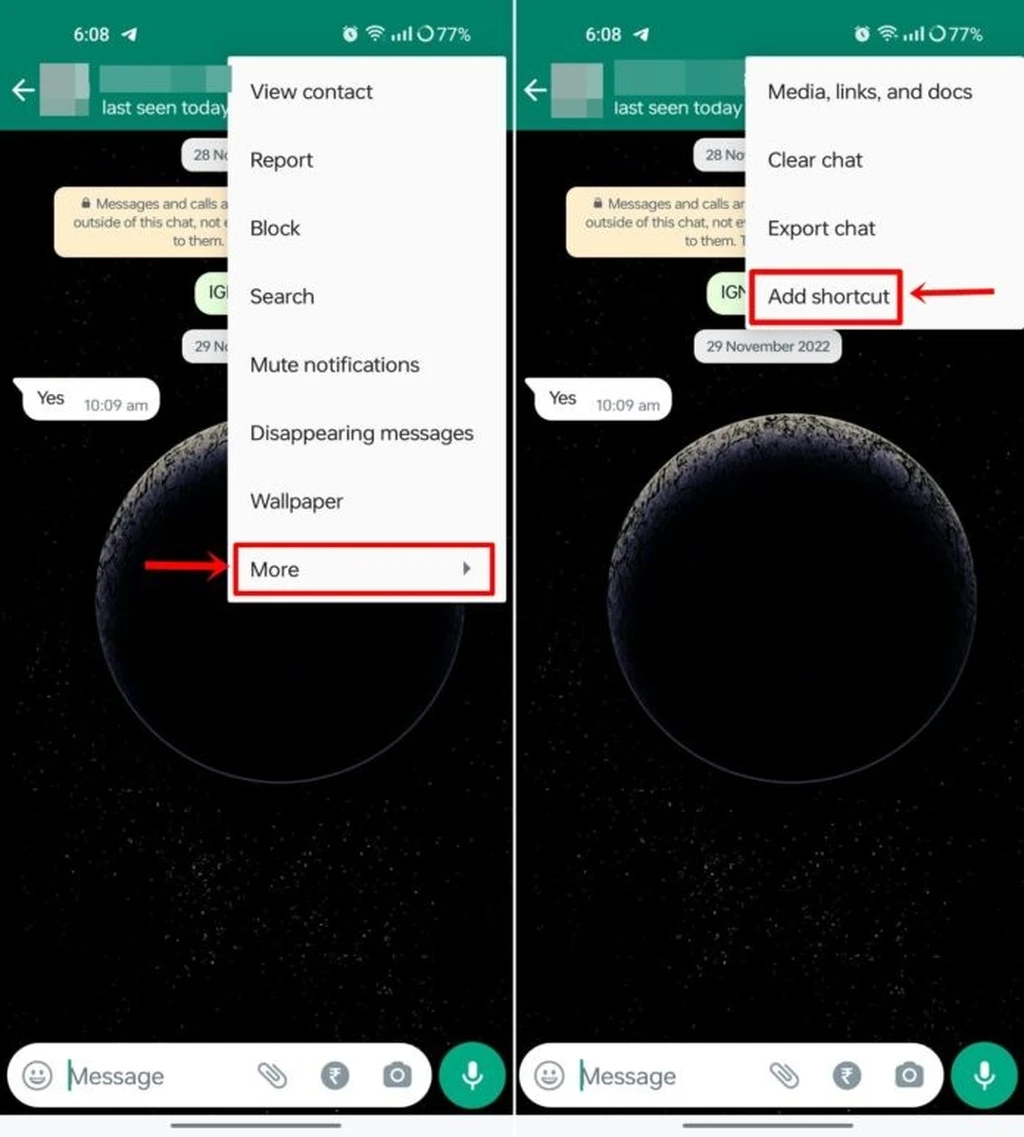
- مخاطب یا گروه مورد نظر را باز کنید.
- روی منوی سهنقطه در گوشه بالا سمت راست ضربه بزنید.
- از منوی باز شده، گزینه «بیشتر» (More) و سپس «افزودن میانبر» (Add shortcut) را انتخاب کنید.

- اکنون میتوانید با ضربه زدن روی «افزودن خودکار» (Add automatically) میانبر را به صورت خودکار روی صفحه اصلی اضافه کنید، یا با نگهداشتن روی آیکون، محل قرارگیری آن را در صفحه اصلی به صورت دستی انتخاب نمایید.
سخن نهایی: ترفندهای واتساپ که زندگی شما را آسانتر میکنند
واتساپ با قابلیتهای متنوع و کاربردی خود، به ابزاری ضروری برای برقراری ارتباط با دوستان، خانواده و همکاران تبدیل شده است. در این مقاله، به بررسی ۱۵ ترفند حرفهای و کاربردی واتساپ پرداختیم که شاید از آنها بیخبر بودید.
امیدواریم که این ترفندها به شما کمک کند تا از واتساپ به طور کامل استفاده کنید و از تمام مزایای آن بهرهمند شوید.
به یاد داشته باشید که برخی از این ترفندها ممکن است در حال حاضر برای همه کاربران در دسترس نباشند و در آینده به نسخههای جدیدتر واتساپ اضافه شوند.
سوالات متداول درباره ترفندهای واتساپ
چگونه میتوانم تیک آبی واتساپ را غیرفعال کنم؟
به تنظیمات (Settings) بروید. به بخش حساب کاربری (Account) و سپس حریم خصوصی (Privacy) بروید. گزینه رسید خوانده شده (Read Receipts) را غیرفعال کنید.
چگونه میتوانم اندازه فونت چتهای واتساپ را در آیفون تغییر دهم؟
تنظیمات (Settings) گوشی را باز کنید. روی نمایشگر و روشنایی (Display & Brightness) ضربه بزنید. گزینه اندازه متن (Text Size) را انتخاب کنید. اسلایدر را برای تنظیم اندازه فونت به دلخواه حرکت دهید.
چگونه میتوانم اندازه فونت چتهای واتساپ را در اندروید تغییر دهم؟
روی گزینه «More options» ضربه بزنید. به بخش «تنظیمات» (Settings) بروید. روی «چتها» (Chats) ضربه بزنید. گزینه «اندازه فونت» (Font size) را انتخاب کنید.
میتوانید از بین گزینههای «کوچک» (Small)، «متوسط» (Medium) یا «بزرگ» (Large) انتخاب کنید.
چگونه میتوانم بفهمیم که پیامهای واتساپ خوانده شدهاند؟
در اندروید، پیام ارسالشده خود را نگه دارید و سپس گزینه اطلاعات (Info) را انتخاب کنید. در IOS، به سادگی پیامی را که میخواهید جزئیات آن را ببینید، به سمت چپ بکشید. این کار به شما نشان میدهد که پیام به چه کسانی تحویل داده شده است، چه کسانی آن را خواندهاند و چه زمانی آن را خواندهاند.